Γραμμές ευθυγράμμισης. Στοίχιση γραμμής Προσθήκη και αφαίρεση

Δισδιάστατος έλεγχος ισοτιμίας.
Στο σχήμα, ένα μπλοκ δεδομένων αποτελείται από 14 χαρακτήρες, καθένας από τους οποίους έχει ένα bit ισοτιμίας στα αριστερά και στο τέλος του μπλοκ υπάρχει ένας χαρακτήρας ισοτιμίας για ολόκληρο το μπλοκ. Το bit 1 του χαρακτήρα ελέγχου μπλοκ ελέγχει τα πρώτα bit όλων των χαρακτήρων για ισοτιμία κ.λπ. Οποιοδήποτε bit σε αυτό το μπλοκ υπόκειται σε ελέγχους ισοτιμίας, ένα στην οριζόντια κατεύθυνση και ένα στην κατακόρυφη. Ο πομπός προσθέτει έναν διαμήκη χαρακτήρα ελέγχου στο τέλος του μπλοκ και μεταδίδει τα δεδομένα στη γραμμή. Ο δέκτης δημιουργεί το δικό του SPB με βάση τα λαμβανόμενα δεδομένα και στη συνέχεια συγκρίνει τα υπολογιζόμενα και τα ληφθέντα. Εάν ένα μπλοκ δεδομένων έχει μόνο ένα bit σε σφάλμα, μπορεί να εντοπιστεί με ακρίβεια επειδή τα αντίστοιχα οριζόντια και κάθετα bit δεν ταιριάζουν. Εάν υπάρχουν δύο παραμορφωμένα bit, τότε η τιμή SPB θα συμπίπτει με τη σωστή. Ωστόσο, τα αποτελέσματα του διαχρονικού ελέγχου δεν θα συγκλίνουν και θα εντοπιστεί σφάλμα στο μπλοκ δεδομένων, αλλά δεν μπορεί να βρεθεί. Το ίδιο θα συμβεί κάθετα εάν παρουσιαστεί σφάλμα σε δύο χαρακτήρες στην ίδια θέση, αλλά ένας έλεγχος διατομής θα εντοπίσει το σφάλμα.

Ο οριζόντιος και κάθετος έλεγχος αυξάνουν τη συνολική πιθανότητα εντοπισμού σφαλμάτων.
Το σχήμα δείχνει ορισμένες πιθανές επιλογές σφάλματος. Σφάλμα ενός χαρακτήρα 2 θα ανιχνευθεί κατά τη διάρκεια τόσο οριζόντιων όσο και κάθετων ελέγχων. διπλό σφάλμα χαρακτήρα 8 θα εντοπιστεί με κάθετο έλεγχο και διπλά σφάλματα χαρακτήρων β και 7δεν θα εντοπιστεί. Γενικά, σε κάθε περίπτωση που τα τέσσερα κατεστραμμένα bit βρίσκονται στις γωνίες του ορθογωνίου, το σφάλμα δεν θα εντοπιστεί.
0 – το σφάλμα εντοπίζεται με διαμήκεις και εγκάρσιους ελέγχους.
- δεν ανιχνεύονται λανθασμένα bit.
- το σφάλμα εντοπίζεται μόνο με διαχρονική επαλήθευση
Χρησιμοποιώντας μεθόδους μαθηματικής ανάλυσης, είναι δυνατός ο υπολογισμός του βέλτιστου μήκους μπλοκ που παρέχει τη μέγιστη απόδοση μιας συγκεκριμένης γραμμής σε ένα δεδομένο επίπεδο μη ανιχνεύσιμου σφάλματος.
Ο έλεγχος ισοτιμίας ακτίνων Χ είναι εύκολο να εφαρμοστεί είτε σε υλικό είτε σε λογισμικό, αλλά επί του παρόντος εφαρμόζεται συνήθως σε υλικό. Ο χαρακτήρας ελέγχου μπλοκ σχηματίζεται χρησιμοποιώντας τη λειτουργία EXCLUSIVE OR σε όλους τους προηγούμενους χαρακτήρες. Ανάλογα με την αρχική κατάσταση (όλα τα ένα ή όλα τα μηδενικά) του κελιού μνήμης που έχει εκχωρηθεί για το σύμβολο ελέγχου, μπορεί να πραγματοποιηθεί έλεγχος για άρτια ή περιττή ισοτιμία. Οι κανόνες για τη λήψη ενός χαρακτήρα ελέγχου μπλοκ απεικονίζονται στο Σχήμα 25, το οποίο δείχνει δύο τυπικές μορφές μηνυμάτων που χρησιμοποιούνται σε ένα σύστημα σύγχρονης μετάδοσης. Ο πομπός δημιουργεί τον χαρακτήρα ελέγχου μπλοκ ως εξής. Η συσσώρευση του συμβόλου ελέγχου μπλοκ ξεκινά με την εμφάνιση του συμβόλου IZ (αρχή επικεφαλίδας) ή NT (αρχή κειμένου). Ο πρώτος χαρακτήρας δεν περιλαμβάνεται στον έλεγχο του συνολικού μπλοκ και το σύστημα κάνει XOR όλους τους άλλους χαρακτήρες μέχρι και την πρώτη εμφάνιση του χαρακτήρα KB (τέλος μπλοκ) ή CT (τέλος κειμένου). Ο χαρακτήρας ελέγχου μπλοκ που προκύπτει μεταδίδεται μετά τον χαρακτήρα KB ή CT. Ο δέκτης σαρώνει τα δεδομένα μέχρι να εντοπίσει για πρώτη φορά έναν χαρακτήρα NC ή NT. Μετά τη λήψη αυτού του αρχικού συμβόλου, ο δέκτης αρχίζει να συγκεντρώνει το δικό του σύμβολο ελέγχου μπλοκ κάνοντας XOR όλα τα σύμβολα που ακολουθούν το σύμβολο NC ή HT μέχρι και συμπεριλαμβανομένης της πρώτης εμφάνισης του συμβόλου KB ή CT. Μέχρι αυτή τη στιγμή ο δέκτης έχει ολοκληρώσει τη δημιουργία του συμβόλου ελέγχου του, το επόμενο σύμβολο που λαμβάνεται από τη γραμμή είναι το σύμβολο ελέγχου μπλοκ που δημιουργείται από τον πομπό. Εάν αυτοί οι δύο χαρακτήρες ταιριάζουν, τότε προκύπτει το συμπέρασμα ότι το μπλοκ δεδομένων ελήφθη σωστά. Εάν δεν ταιριάζουν, τότε το μπλοκ θεωρείται λανθασμένο. (Λάβετε υπόψη ότι το bit ισοτιμίας στον χαρακτήρα ελέγχου μπλοκ ισχύει μόνο για αυτόν τον χαρακτήρα).

Εικ. 25 Σχηματισμός Αγίας Πετρούπολης
Τα σύμβολα BLS εισάγονται στη ροή δεδομένων αφού συσσωρευτεί το σύμβολο ελέγχου μπλοκ. Σε ορισμένα συστήματα, τα σύμβολα SIN χρησιμοποιούνται ως σύμβολα πλήρωσης όταν είναι αδύνατο να εκδοθούν σύμβολα πληροφοριών στη γραμμή με ρυθμό που είναι επαρκής για να διατηρηθεί ο συγχρονισμός από σύμβολο προς σύμβολο. Οι χαρακτήρες SIN που έχουν εισαχθεί δεν συμμετέχουν στην επαλήθευση μπλοκ δεδομένων. Στην πράξη, στα περισσότερα συστήματα, τα σύμβολα INS αφαιρούνται από τη ροή δεδομένων και δεν παραδίδονται στον παραλήπτη.
Κυκλικός έλεγχος

Χαρακτηριστικά διαφόρων μεθόδων ανίχνευσης σφαλμάτων
Σε κανονικές φόρμες, η θέση των στοιχείων σχεδιάζεται εξ ολοκλήρου χειροκίνητα. Για να διευκολυνθεί αυτή η διαδικασία, η πλατφόρμα προσφέρει διάφορους μηχανισμούς:
- ευθυγράμμιση στοιχείων- παρέχει αυτόματο κεντράρισμα ή «πάτημα» χειριστηρίων στις οδηγίες του άλλου ή ευθυγράμμιση των μεγεθών των χειριστηρίων:
- καθαρά- μέσω των Επιλογών μπορείτε να διαμορφώσετε την εμφάνιση του πλέγματος για ακριβή χειροκίνητη ευθυγράμμιση στοιχείων:
Η σωστή απάντηση είναι η δεύτερη. Αυτό είναι ένα πλαίσιο για την ευθυγράμμιση και την ενοποίηση των μεγεθών των στοιχείων.
Ερώτηση 10.79 της εξέτασης 1C: Platform Professional.
- Τίποτα δεν θα αλλάξει
- Το στοιχείο "Inscription1" θα μετακινηθεί οριζόντια και το δεξί του περίγραμμα θα ευθυγραμμιστεί με το δεξί περίγραμμα του στοιχείου "Inscription2"
- Το στοιχείο "Inscription2" θα μετακινηθεί οριζόντια και το δεξί του περίγραμμα θα ευθυγραμμιστεί με το δεξί περίγραμμα του στοιχείου "Inscription1"
- Και τα δύο στοιχεία θα μετακινηθούν στη γραμμή ευθυγράμμισης του δεξιού άκρου της φόρμας
Η σωστή απάντηση είναι η δεύτερη. Οι ετικέτες θα ευθυγραμμιστούν προς τα δεξιά.
Ερώτηση 10.82 της εξέτασης 1C: Platform Professional. Τι συμβαίνει όταν κάνετε κλικ στο κουμπί της γραμμής εντολών που επισημαίνεται στην εικόνα;
- Όλες οι επιγραφές θα έχουν το ίδιο μέγεθος οριζόντια
- Τίποτα δεν θα αλλάξει
- Οι ετικέτες θα αλλάξουν. Ο κατακόρυφος άξονας συμμετρίας κάθε στοιχείου ελέγχου θα συμπίπτει με τον κατακόρυφο άξονα συμμετρίας της φόρμας, δηλ. κεντράροντας κάθε χειριστήριο οριζόντια
- Οι ετικέτες θα μετακινηθούν οριζόντια. Τα στοιχεία ελέγχου δεν θα μετακινούνται μεταξύ τους εντός της ομάδας, δηλ. κεντράροντας, λες, ένα στοιχείο στο σύνολό του
- Οι ετικέτες θα μετατοπιστούν κατακόρυφα. Τα στοιχεία ελέγχου δεν θα μετακινούνται μεταξύ τους εντός της ομάδας, δηλ. κεντράροντας, λες, ένα στοιχείο στο σύνολό του
Η σωστή απάντηση είναι τέταρτη. Όλα τα επιλεγμένα στοιχεία ελέγχου θα επικεντρωθούν γύρω από την κοινή κεντρική τους γραμμή.
Ερώτηση 10.83 της εξέτασης 1C: Platform Professional. Τι συμβαίνει όταν κάνετε κλικ στο κουμπί της γραμμής εντολών που επισημαίνεται στην εικόνα;
- Όλες οι επιγραφές θα έχουν το ίδιο μέγεθος κάθετα. Το στοιχείο ελέγχου "Inscription1" θα ληφθεί ως δείγμα.
- Τίποτα δεν θα αλλάξει
- Όλες οι επιγραφές θα έχουν το ίδιο μέγεθος κάθετα. Το στοιχείο ελέγχου "Inscription3" θα ληφθεί ως δείγμα.
- Κάθε ετικέτα θα είναι κεντραρισμένη κατακόρυφα
- Θα υπάρξει ομοιόμορφη κατανομή των επιγραφών στην κάθετη κατεύθυνση. Τα χειριστήρια "Inscription1" και "Inscription3" θα παραμείνουν στη θέση τους και το στοιχείο "Inscription2" θα μετακινηθεί προς την επιθυμητή κατεύθυνση. Κατά τη μετακίνηση ενός στοιχείου, το κούμπωμα στο πλέγμα διάταξης δεν λαμβάνεται υπόψη
- Θα υπάρξει ομοιόμορφη κατανομή των επιγραφών στην κάθετη κατεύθυνση. Τα χειριστήρια "Inscription1" και "Inscription3" θα παραμείνουν στη θέση τους και το στοιχείο "Inscription2" θα μετακινηθεί προς την επιθυμητή κατεύθυνση. Όταν μετακινείτε ένα στοιχείο, θα κουμπώσει στο πλέγμα σήμανσης εάν έχει οριστεί η λειτουργία για τη χρήση του
Η σωστή απάντηση είναι η πρώτη. Το ύψος των στοιχείων θα είναι τυποποιημένο
Ερώτηση 10.86 της εξέτασης 1C: Platform Professional. Τι συμβαίνει εάν κάνετε κλικ στο κουμπί της γραμμής εντολών που ακυρώθηκε στην εικόνα;
- Όλες οι επιγραφές θα έχουν το ίδιο μέγεθος κάθετα και οριζόντια. Το στοιχείο ελέγχου "Inscription1" θα ληφθεί ως δείγμα.
- Όλες οι επιγραφές θα έχουν το ίδιο μέγεθος κάθετα και οριζόντια. Το στοιχείο ελέγχου "Inscription3" θα ληφθεί ως δείγμα.
- Τίποτα δεν θα αλλάξει
- Οι ετικέτες θα ευθυγραμμιστούν αυτόματα
- Όλες οι ετικέτες θα έχουν διαφανές φόντο.
Η σωστή απάντηση είναι ο αριθμός τέσσερα, το ίδιο το κουμπί ονομάζεται "Αυτόματη ευθυγράμμιση"
Ερώτηση 10.90 της εξέτασης 1C: Platform Professional. Απενεργοποιήστε τη λειτουργία ευθυγράμμισης χρησιμοποιώντας γραμμές ευθυγράμμισης σε μια φόρμα που δημιουργήθηκε προηγουμένως:
- Ειναι ΑΠΑΓΟΡΕΥΜΕΝΟ
- Μπορώ. Για να το κάνετε αυτό, στην παλέτα ιδιοτήτων φόρμας, πρέπει να απενεργοποιήσετε την ιδιότητα "Χρήση γραμμών στοίχισης".
- Μπορώ. Για να το κάνετε αυτό, επιλέγοντας το στοιχείο του κύριου μενού "Εργαλεία-Επιλογές", στην καρτέλα "Φόρμα", πρέπει να απενεργοποιήσετε την ιδιότητα "Χρήση γραμμών στοίχισης".
- Μπορώ. Για να το κάνετε αυτό, στην παλέτα ιδιοτήτων φόρμας πρέπει να απενεργοποιήσετε την ιδιότητα "Χρήση γραμμών στοίχισης" ή, επιλέγοντας το στοιχείο του κύριου μενού "Εργαλεία-Επιλογές", στην καρτέλα "Φόρμα", να απενεργοποιήσετε την ιδιότητα "Χρήση γραμμών στοίχισης".
Η σωστή απάντηση είναι η δεύτερη. Οι γραμμές ευθυγράμμισης (σημειωμένες με βέλος) απενεργοποιούνται από την αντίστοιχη ιδιότητα φόρμας:
Ερώτηση 10.92 της εξέτασης 1C: Platform Professional. Κατά την ευθυγράμμιση στοιχείων φόρμας, μπορεί να εμφανιστεί ένα πλέγμα διάταξης:
- Συνεχείς γραμμές
- Κουκκίδες σκακιέρας
- Σημεία που βρίσκονται στη διασταύρωση των γραμμών σήμανσης
- Οι απαντήσεις 1 και 2 είναι σωστές
- Οι απαντήσεις 2 και 3 είναι σωστές
- Οι απαντήσεις 1, 2 και 3 είναι σωστές
Η σωστή απάντηση είναι πέμπτη. Η θέση των σημείων ελέγχεται από την επιλογή Checkerboard στις Παράμετροι συστήματος (δείτε στιγμιότυπο οθόνης στην ανάρτηση).
Ερώτηση 10.95 της εξέτασης 1C: Platform Professional.
- Ένας ειδικός δείκτης ευθυγράμμισης που δείχνει τη μετατόπιση των χειριστηρίων. Το επιλεγμένο στοιχείο ελέγχου προσφέρεται να μετακινηθεί προς τα αριστερά
- Ένας ειδικός δείκτης ευθυγράμμισης που δείχνει τη μετατόπιση των χειριστηρίων. Το επιλεγμένο στοιχείο ελέγχου προσφέρεται να μετακινηθεί προς τα κάτω
- Ένας ειδικός δείκτης ευθυγράμμισης που δείχνει την επικάλυψη των χειριστηρίων. Το επιλεγμένο στοιχείο ελέγχου προσφέρεται να μετακινηθεί προς τα αριστερά
- Ένας ειδικός δείκτης ευθυγράμμισης που δείχνει την επικάλυψη των χειριστηρίων. Το επιλεγμένο στοιχείο ελέγχου προσφέρεται να μετακινηθεί προς τα κάτω
Η σωστή απάντηση είναι η πρώτη. Το κάτω περιθώριο μετατοπίζεται προς τα δεξιά σε σχέση με το πάνω μέρος, επομένως προτείνεται να μετακινηθεί προς τα αριστερά.
Ερώτηση 10.96 της εξέτασης 1C: Platform Professional. Μπορώ να χρησιμοποιήσω γραμμές στοίχισης για να αλλάξω το μέγεθος και να μετακινήσω τα στοιχεία ελέγχου φόρμας;
- Ειναι ΑΠΑΓΟΡΕΥΜΕΝΟ
- Ναι, εάν τα χειριστήρια είναι συνδεδεμένα σε αυτές τις γραμμές
- Είναι δυνατό εάν τα χειριστήρια είναι προσαρτημένα σε αυτές τις γραμμές, αλλά μόνο μετακινούνται
- Είναι δυνατό εάν τα χειριστήρια είναι συνδεδεμένα σε αυτές τις γραμμές, αλλά μόνο αλλάζουν μέγεθος
- Μπορείς, πάντα
Η σωστή απάντηση είναι η δεύτερη. Τα στοιχεία που είναι προσαρτημένα στον ίδιο οδηγό μπορούν να μετακινηθούν μαζί.
Ερώτηση 10.97 της εξέτασης 1C: Platform Professional. Στο σχήμα ο κόκκινος κύκλος σημειώνει:
- Ένας ειδικός δείκτης ευθυγράμμισης που δείχνει τη μετατόπιση των χειριστηρίων. Το επιλεγμένο στοιχείο ελέγχου προσφέρεται να μετακινηθεί προς τα αριστερά και προς τα επάνω
- Ένας ειδικός δείκτης ευθυγράμμισης που δείχνει τη μετατόπιση των χειριστηρίων. Το επιλεγμένο στοιχείο ελέγχου μπορεί να μετακινηθεί προς τα δεξιά και προς τα κάτω
- Ένας ειδικός δείκτης ευθυγράμμισης που δείχνει την επικάλυψη των χειριστηρίων. Το επιλεγμένο στοιχείο ελέγχου προσφέρεται να μετακινηθεί προς τα αριστερά και προς τα επάνω
- Ένας ειδικός δείκτης ευθυγράμμισης που δείχνει την επικάλυψη των χειριστηρίων. Το επιλεγμένο στοιχείο ελέγχου μπορεί να μετακινηθεί προς τα δεξιά και προς τα κάτω
Η σωστή απάντηση είναι η τέταρτη. Όπου δείχνουν τα βέλη, πρέπει να μετακινηθείτε εκεί.
Ερώτηση 10.98 της εξέτασης 1C: Platform Professional. Στο σχήμα ο κόκκινος κύκλος σημειώνει:
Ερώτηση 10.110 της εξέτασης 1C: Platform Professional. Πώς μπορώ να χρησιμοποιήσω το κουμπί της γραμμής εντολών που φαίνεται στην εικόνα για να ευθυγραμμίσω και τις τρεις ετικέτες προς τα δεξιά;
- Αρχικά, επιλέξτε το στοιχείο ελέγχου "Επιγραφή1" κάνοντας κλικ σε αυτό με το αριστερό κουμπί του ποντικιού και ταυτόχρονα πατώντας το πλήκτρο. Στη συνέχεια, πατήστε το υποδεικνυόμενο κουμπί
- Απλώς κάντε κλικ στο κουμπί που υποδεικνύεται
- Χρησιμοποιώντας αυτό το κουμπί δεν μπορείτε να ευθυγραμμίσετε τις ετικέτες, καθώς ανήκουν σε διαφορετικούς πίνακες
Ερώτηση 10.115 της εξέτασης 1C: Platform Professional. Για να εμφανίσετε ένα πλέγμα διάταξης σε μια υπάρχουσα μορφή, αρκεί:
- Στην παλέτα ιδιοτήτων φόρμας, ορίστε την ιδιότητα "Χρήση πλέγματος".
- Επιλέγοντας το στοιχείο του κύριου μενού "Εργαλεία-Επιλογές", στην καρτέλα "Φόρμα", ορίστε τη σημαία "Χρήση πλέγματος"
- Επιλέγοντας το στοιχείο του κύριου μενού "Εργαλεία-Επιλογές", στην καρτέλα "Φόρμα", ορίστε τη σημαία "Πλέγμα εμφάνισης"
- Επιλέγοντας το στοιχείο του κύριου μενού "Εργαλεία-Επιλογές", στην καρτέλα "Φόρμα", ορίστε τη σημαία "Πλέγμα εμφάνισης" και, στη συνέχεια, στην παλέτα ιδιοτήτων φόρμας ορίστε την ιδιότητα "Χρήση πλέγματος"
- Επιλέγοντας το στοιχείο του κύριου μενού "Εργαλεία-Επιλογές", στην καρτέλα "Φόρμα", ορίστε τις σημαίες "Πλέγμα εμφάνισης" και "Χρήση πλέγματος"
Η σωστή απάντηση είναι τέταρτη· για τη φόρμα μπορείτε επίσης να ορίσετε την επιλογή εμφάνισης ή όχι.
Υπάρχει ένα τετράγωνο και δύο οριζόντιες γραμμές.
Χρειάζομαι αυτές οι γραμμές να βρίσκονται σε ένα τετράγωνο χωρίζοντάς το σε τρία ίσα μέρη.
Είναι δυνατόν να γίνει αυτό χωρίς επανάληψη πάνω από pixel;
Πώς μπορώ να ευθυγραμμίσω τις γραμμές σε ένα τετράγωνο; Και πώς τα κόβω στο πλάτος ενός τετραγώνου;
Σε αυτό (όχι το ιδανικό):
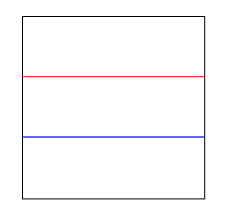
Απαντήσεις
Λόρεν Ίψουμ
Μπορώ να σκεφτώ δύο τρόπους:
1) Αντιγράψτε το τετράγωνο. Κλείστε το. Εισαγάγετε από μπροστά. Στον Πίνακα Ελέγχου (CS5), κάντε το βάθος του νέου τετραγώνου 33%. Αφήστε έναν οδηγό. Μετακινήστε το νέο τετράγωνο προς τα κάτω ώστε να ευθυγραμμιστεί με το κάτω μέρος. Αφήστε τη νέα διοίκηση.
2) Σχεδιάστε δύο επιπλέον γραμμές. Τοποθετήστε το ένα πάνω από την επάνω γραμμή και το άλλο πάνω από το κάτω μέρος. ΚΛΕΙΣΤΗ περιοχή. Επιλέξτε και τις τέσσερις σειρές και χρησιμοποιήστε το Align → Distribute Equally.
Σκοτ
Θα πήγαινα με το #2.. την πιο εύκολη μέθοδο κατά τη γνώμη μου.
Σκοτ
Η Lauren Ipsum έχει μερικές εξαιρετικές μεθόδους. Μάλλον θα χρησιμοποιούσα το #2.
Ορίστε και το τρίτο όμως...
- Αντιγράψτε το τετράγωνο.
- Επεξεργασία > Επικόλληση πριν
- Κάντε διπλό κλικ στο Εργαλείο κλίμακας
- Εισαγάγετε 33,3% στο (μη ομοιόμορφο) κατακόρυφο πλαίσιο και κάντε κλικ στο OK
- Τώρα ορίστε ως οδηγούς - Command / Ctrl-5
Αυτό θα σας δώσει οδηγίες στο 1/3 ακριβώς της θέσης.
Για να «κόψετε» τις γραμμές στο πλάτος του τετραγώνου, μπορείτε απλά να μετακινήσετε τα σημεία αγκύρωσης μέχρι να ευθυγραμμιστούν με τις πλευρές του τετραγώνου.
Έμιλυ
Μιλάτε για pixel, αλλά χρησιμοποιείτε επίσης τη λέξη-κλειδί του Adobe Illustrator, επομένως προκαλεί σύγχυση. Μπορείτε να χρησιμοποιήσετε μαθηματικές εκφράσεις σε πολλά μέρη του λογισμικού Adobe, οπότε αν θέλετε τέλεια τρίτα, απλώς προσθέστε /3 για να διαιρέσετε με τρίτα.
Δεν είμαι σίγουρος τι θέλετε να κάνετε με αυτό στη συνέχεια, οπότε θα σας δώσω έναν τρόπο να το κάνετε όπως ξεκινήσατε:
Χρησιμοποιήστε ένα τετράγωνο και τέσσερις γραμμές αντί για 2. Τοποθετήστε την επάνω και την κάτω γραμμή ακριβώς στο τετράγωνό σας. Επιλέξτε όλες τις γραμμές και χρησιμοποιήστε τον πίνακα Στοίχιση: κατανεμήστε κατακόρυφα στην επιλογή. Διαγράψτε την επάνω και την κάτω γραμμή. Χρησιμοποιήστε το μονοπάτι για να αφαιρέσετε τις υπόλοιπες γραμμές έξω από το σχήμα σας.
Θα ήταν χρήσιμο να χρησιμοποιήσετε έξυπνους οδηγούς (cmd + u)
Ο κύριος σκοπός των γραμμών ευθυγράμμισης είναι να βοηθήσουν στην τακτοποιημένη τακτοποίηση των στοιχείων ελέγχου και να διευκολύνουν την εκ νέου επεξεργασία των φορμών. Μπορούν επίσης να χρησιμοποιηθούν για τον οπτικό διαχωρισμό μιας φόρμας σε σημαντικά μέρη που είναι κατανοητά από τον σχεδιαστή φόρμας.
Οι γραμμές ευθυγράμμισης είναι μια ιδιότητα του πίνακα, δηλ. Κάθε πλαίσιο, ακόμη και κάθε σελίδα ενός πίνακα, μπορεί να έχει το δικό του σύνολο γραμμών ακμών και ευθυγράμμισης.
Ο κέρσορας του ποντικιού πάνω από τις γραμμές ευθυγράμμισης δεν εμφανίζεται αμέσως, αλλά με κάποια καθυστέρηση (0,5 δευτ.). Αυτό το χρονικό διάστημα επιτρέπει, για παράδειγμα, να ξεκινήσει η ομαδική επιλογή των στοιχείων ελέγχου από μια περιοχή που βρίσκεται έξω από τις ακμές γραμμές. Διαφορετικά, αντί να ξεκινήσει μια επιλογή, η γραμμή του άκρου θα μετατοπιζόταν. Η ζώνη ευαισθησίας του δρομέα του ποντικιού συμπίπτει με τη ζώνη λήψης (δείτε παρακάτω).
Όλα τα παρακάτω ισχύουν μόνο για πίνακες με το σύνολο ιδιοτήτων "χρήση ορατής περιοχής".
Προσθήκη και διαγραφή
Κάθε σελίδα πίνακα μπορεί να περιέχει απεριόριστο αριθμό γραμμών ευθυγράμμισης. Υπάρχουν δύο τρόποι για να προσθέσετε μια νέα γραμμή:
- χρησιμοποιώντας την εντολή "Προσθήκη νέας γραμμής" του μενού περιβάλλοντος που εμφανίζεται όταν κάνετε δεξί κλικ στο κουμπί του ποντικιού
- σύροντας την υπάρχουσα γραμμή ευθυγράμμισης, συμπ. και την άκρη, με πατημένο το πλήκτρο "Ctrl".
- σύρετέ το σε μια άλλη γραμμή ευθυγράμμισης, με αποτέλεσμα να συγχωνευθούν σε μία
- χρησιμοποιήστε την εντολή "Διαγραφή γραμμής στοίχισης" του μενού περιβάλλοντος που εμφανίζεται όταν κάνετε δεξί κλικ στην επιθυμητή γραμμή
Προτεραιότητα γραμμής ευθυγράμμισης
Οι γραμμές ευθυγράμμισης, τόσο ορατές όσο και αόρατες, έχουν προτεραιότητα έναντι του πλέγματος. Για παράδειγμα, μπορείτε να απενεργοποιήσετε το πλέγμα, να βάλετε τη γραμμή ευθυγράμμισης σε μια ακριβή θέση και να ενεργοποιήσετε το πλέγμα. Στη συνέχεια, τα επεξεργάσιμα στοιχεία ελέγχου θα ευθυγραμμιστούν στο πλέγμα μόνο εάν δεν «κολλήσουν» στη γραμμή ευθυγράμμισης.
Οι ορατές γραμμές έχουν προτεραιότητα έναντι των αόρατων.
ΠΡΟΣ ΤΗΝγραμμές ευθυγράμμισης του παραδείσου
Οι γραμμές ευθυγράμμισης άκρων δημιουργούν ένα οπτικό κενό μεταξύ της άκρης της φόρμας και των χειριστηρίων που τοποθετούνται σε αυτήν, εμποδίζοντάς τα να επεκταθούν πέρα από τα καθορισμένα όρια. Ο σκοπός του κενού είναι να κάνει τη φόρμα πιο αντιληπτή αποτρέποντας τη συγχώνευση των ελέγχων με τα όρια της φόρμας.
Οι γραμμές στοίχισης άκρων εμπλέκονται στον καθορισμό περιοχών γραμμών κύλισης για πίνακες που δεν διαθέτουν το σύνολο ιδιοτήτων "χρήση μόνο ορατής περιοχής". Εκείνοι. Εάν υπάρχει μια γραμμή ακμής, ο πίνακας δεν θα πραγματοποιήσει κύλιση στην άκρη του τελευταίου ελέγχου, αλλά θα προσθέσει σε αυτό το κενό που σχηματίζεται από τη γραμμή ευθυγράμμισης.
